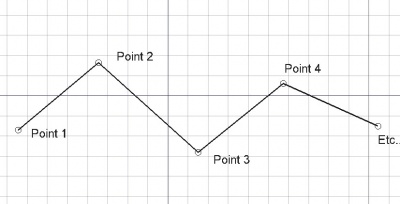Draft Wire/tr: Difference between revisions
Skywalker21 (talk | contribs) No edit summary |
Skywalker21 (talk | contribs) (Created page with "=== Veri === * {{PropertyData | Start}}: kablodaki ilk noktayı belirtir. * {{PropertyData | End}}: kablo kapalıysa başlangıç noktasını saymaz, kablodaki son nok...") |
||
| Line 49: | Line 49: | ||
== Özellikleri == Bir Tel nesnesi [[Draft Line/tr|Çizgi]] 'deki tüm özellikleri paylaşır, ancak çoğu özellik yalnızca bir Tel için anlamlıdır. |
== Özellikleri == Bir Tel nesnesi [[Draft Line/tr|Çizgi]] 'deki tüm özellikleri paylaşır, ancak çoğu özellik yalnızca bir Tel için anlamlıdır. |
||
=== |
=== Veri === |
||
* {{PropertyData|Start}}: |
* {{PropertyData | Start}}: kablodaki ilk noktayı belirtir. |
||
* {{PropertyData|End}}: |
* {{PropertyData | End}}: kablo kapalıysa başlangıç noktasını saymaz, kablodaki son noktayı belirtir. |
||
* {{PropertyData|Closed}}: |
* {{PropertyData | Closed}}: kablonun kapalı olup olmadığını belirtir. Kablo başlangıçta açıksa, bu değer {{FALSE}}; {{TRUE}} olarak ayarlamak, teli kapatmak için bir çizgi kesimi çizer. Kablo başlangıçta kapalıysa, bu değer {{TRUE}}; {{FALSE}} olarak ayarlamak, son satır parçasını kaldıracak ve teli açacaktır. |
||
* {{PropertyData|Chamfer Size}}: |
* {{PropertyData | Chamfer Size}}: telin köşelerinde oluşturulan olukların (düz segmentler) boyutunu belirtir. |
||
* {{PropertyData|Fillet Radius}}: |
* {{PropertyData | Fillet Radius}}: telin köşelerinde oluşturulan filetoların (yay parçaları) yarıçapını belirtir. |
||
* {{PropertyData|Make Face}}: |
* {{PropertyData | Make Face}}: Teli bir yüz yapıp yapmamayı belirtir. {{TRUE}} ise bir yüz yaratılır, aksi takdirde sadece kenarlar nesnenin bir parçası olarak kabul edilir. Bu özellik yalnızca {{PropertyData | Closed}} {{TRUE}} ise çalışır. : {{Emphasis | Not:}}, tel uygun bir yüz oluşturmayacağından kendisiyle kesiştiğinde {{PropertyData | Make Face}} ayarını {{TRUE}} olarak ayarlamayın. |
||
* {{PropertyData | Subdivisions}}: telin her bir bölümündeki iç düğümlerin sayısını belirtir. {{version | 0.16}} * {{PropertyData | Length}}: (salt okunur) tüm kablonun uzunluğunu belirtir. |
|||
:{{Emphasis|Note:}} do not set {{PropertyData|Make Face}} to {{TRUE}} if the wire intersects itself, as it won't create a proper face. |
|||
* {{PropertyData|Subdivisions}}: specifies the number of interior nodes in each segment of the wire. {{version|0.16}} |
|||
* {{PropertyData|Length}}: (read-only) specifies the length of the entire wire. |
|||
===View=== |
===View=== |
||
Revision as of 11:12, 16 January 2019
|
|
| Menü konumu |
|---|
| Taslak → Tel |
| Tezgahlar |
| Taslak, Yapı |
| Varsayılan kısayol |
| W I |
| Versiyonda tanıtıldı |
| 0.17 |
| Ayrıca bkz |
| Çizgi, BSpline |
Açıklama
Tel aracı bir çoklu çizgi (birkaç çizgi parçasının bir sırası) oluşturur. Araç çubuğu 'nda ayarlanan Çizgi stilini kullanır. Tel aracı, tam Çizgi aracı gibi davranır, ancak ikiden fazla nokta girmenize izin verir.
BSpline aracı Tel aracı gibi davranır, ancak bölümlerinin her biri düz bir çizgi yerine eğridir. Birini diğerine dönüştürmek için Telden BSpline çevir kullanın.
Tel birçok noktayla tanımlanır
Nasıl kullanılır
Tel düğmesine basın veya W ardından I tuşları.
- 3D görünümde bir ilk noktaya tıklayın veya bir koordinat yazın ve
add point düğmesine basın.
- 3D görünümünde ek noktalara tıklayın veya bir koordinat yazın ve
Nokta ekle düğmesine basın.
- İşlemi tamamlamak için Esc veya Kapat tuşuna basınız.
Tel, ağaç görünümündeki öğeye çift tıklayarak veya Düzenle düğmesine basılarak düzenlenebilir. Ardından noktaları yeni bir konuma taşıyabilir veya
Nokta ekle veya
öğesini tıklayabilirsiniz. Nokta kaldır ve ardından noktaları eklemek veya kaldırmak için teli tıklatın.
Sigorta tek satırları
Tel düğmesine basarken birkaç bağlı Çizgi seçildiyse, bunlar bir kabloya dönüştürülür ve komut çıkacak.0.17 sürümünde kullanılabilir
Not: Çizgilerin bitiş noktaları tam olarak dokunmalı yoksa birleşmezler. Gerekirse, çizgilerin başlangıç ve bitiş noktalarının Taslak Koordinatları öğesini manuel olarak ayarlayın veya düğümlerin çakışması için Yakalama ile Bitiş Noktası modunu kullanın.
Seçenekler
- Teli bitirmek için A veya
 Bitir düğmesine basarak açık bırakın.
Bitir düğmesine basarak açık bırakın. - Teli kapatmak için O veya
 Kapat düğmesine basın, yani bir parça eklenecektir. Son noktadan ilkine bir yüz oluşturmak. Bir yüz oluşturmak için en az üç nokta gerekir.
Kapat düğmesine basın, yani bir parça eklenecektir. Son noktadan ilkine bir yüz oluşturmak. Bir yüz oluşturmak için en az üç nokta gerekir. - Önceden yerleştirilmiş çizgi parçalarını kaldırmak için W veya
Silme düğmesine basın, ancak teli düzenlemeye devam edin
- Geçerli çalışma düzlemini en son yönde ayarlamak için U veya
Çalışma düzlemi ayarla düğmesine basın puan.
- Verilen eksendeki bir sonraki noktayı sınırlamak için bir noktadan sonra X, Y veya Z tuşlarına basın.
- Koordinatları manuel olarak girmek için sayıları girin, ardından her bir X, Y ve Z bileşeni arasında Enter tuşuna basın. Noktayı yerleştirmek istediğiniz değerleri aldığınızda
Nokta ekle düğmesine basabilirsiniz.
- Göreceli moduna geçmek için R tuşuna basın veya onay kutusunu tıklayın. Göreceli mod açıksa, bir sonraki noktanın koordinatları sonuncusuna göre değişir; değilse, kesindir, kökenlerinden alınır (0,0,0).
- Devammoduna geçmek için T tuşuna basın veya onay kutusunu tıklayın. Devam modu açıksa, Tel aracı teli bitirdikten sonra yeniden başlatılır ve araç düğmesine tekrar basmadan bir tane daha çizmenize olanak sağlar.
- Dolu moduna geçmek için L tuşuna basın veya onay kutusunu tıklayın. Dolu modu açıksa, kapalı bir tel dolgulu bir yüz oluşturur (Veri Make Face
true); değilse, kapalı tel bir yüz oluşturmaz (Veri Make Facefalse).
- Not: uygun bir yüz oluşturmayacağından telin kendisiyle kesiştiği takdirde doldurulmaması gerekir. Kablo dolu ancak şekli görünmüyorsa, teli görmek için Veri Make Face 'i
false' e manuel olarak ayarlayın.
- Yakalama noktanızı mesafeden bağımsız olarak, en yakın çeki konumuna yönlendirmek için çizim yaparken Ctrl tuşunu basılı tutun.
- Bir sonraki noktanızı yatay veya dikey olarak son noktaya göre Kısıtlama çizerken Shift tuşunu basılı tutun.
- Son noktayı geri almak için Ctrl Z tuşuna basınız veya
 Geri al düğmesine basınız. .
Geri al düğmesine basınız. . - Geçerli komutu iptal etmek için Esc veya Kapat tuşuna basınız; Yerleştirilen çizgi bölümleri kalacaktır.
== Özellikleri == Bir Tel nesnesi Çizgi 'deki tüm özellikleri paylaşır, ancak çoğu özellik yalnızca bir Tel için anlamlıdır.
Veri
- Veri Start: kablodaki ilk noktayı belirtir.
- Veri End: kablo kapalıysa başlangıç noktasını saymaz, kablodaki son noktayı belirtir.
- Veri Closed: kablonun kapalı olup olmadığını belirtir. Kablo başlangıçta açıksa, bu değer
false;trueolarak ayarlamak, teli kapatmak için bir çizgi kesimi çizer. Kablo başlangıçta kapalıysa, bu değertrue;falseolarak ayarlamak, son satır parçasını kaldıracak ve teli açacaktır. - Veri Chamfer Size: telin köşelerinde oluşturulan olukların (düz segmentler) boyutunu belirtir.
- Veri Fillet Radius: telin köşelerinde oluşturulan filetoların (yay parçaları) yarıçapını belirtir.
- Veri Make Face: Teli bir yüz yapıp yapmamayı belirtir.
trueise bir yüz yaratılır, aksi takdirde sadece kenarlar nesnenin bir parçası olarak kabul edilir. Bu özellik yalnızca Veri Closedtrueise çalışır. : Not:, tel uygun bir yüz oluşturmayacağından kendisiyle kesiştiğinde Veri Make Face ayarınıtrueolarak ayarlamayın. - Veri Subdivisions: telin her bir bölümündeki iç düğümlerin sayısını belirtir. introduced in version 0.16 * Veri Length: (salt okunur) tüm kablonun uzunluğunu belirtir.
View
- GörünümEnd Arrow: if it is
trueit will display a symbol at the last point of the wire, so it can be used as an annotation line. - GörünümArrow Size: specifies the size of the symbol displayed at the end of the wire.
- GörünümArrow Type: specifies the type of symbol displayed at the end of the wire, which can be "Dot", "Circle", "Arrow", or "Tick".
- GörünümPattern: specifies a Draft Pattern with which to fill the face of the closed wire. This property only works if VeriMake Face is
true, and if GörünümDisplay Mode is "Flat Lines". - GörünümPattern Size: specifies the size of the Draft Pattern.
Betik
Betik
Ayrıca bkz.: Taslak API ve FreeCAD Betik esasları.
Tel aracı, aşağıdaki işlevi kullanarak makrolar ve Python konsolundan kullanılabilir:
Wire = makeWire(pointslist, closed=False, placement=None, face=None, support=None)
Wire = makeWire(Part.Wire, closed=False, placement=None, face=None, support=None)
- Belirtilen noktaların listesiyle bir
Telnesnesi oluşturur,pointslist - Listedeki her nokta
FreeCAD.Vectorile tanımlanır.- Alternatif olarak, giriş, noktaların çıkarıldığı bir
Part.Wireolabilir.
- Alternatif olarak, giriş, noktaların çıkarıldığı bir
closedTrueise veya ilk ve son noktalar aynıysa, tel kapalıdır.faceTrueise ve tel kapalıysa, tel bir yüz yapacaktır, yani dolu görünecektir- Geçerli Çizgi stili kullanır
Örnek:
import FreeCAD, Draft
p1 = FreeCAD.Vector(0, 0, 0)
p2 = FreeCAD.Vector(1000, 1000, 0)
p3 = FreeCAD.Vector(2000, 0, 0)
Wire1 = Draft.makeWire([p1, p2, p3], closed=True)
Wire2 = Draft.makeWire([p1, 2*p3, 1.3*p2], closed=True)
Wire3 = Draft.makeWire([1.3*p3, p1, -1.7*p2], closed=True)
- Drafting: Line, Polyline, Fillet, Arc, Arc by 3 points, Circle, Ellipse, Rectangle, Polygon, B-spline, Cubic Bézier curve, Bézier curve, Point, Facebinder, ShapeString, Hatch
- Annotation: Text, Dimension, Label, Annotation styles, Annotation scale
- Modification: Move, Rotate, Scale, Mirror, Offset, Trimex, Stretch, Clone, Array, Polar array, Circular array, Path array, Path link array, Point array, Point link array, Edit, Subelement highlight, Join, Split, Upgrade, Downgrade, Wire to B-spline, Draft to sketch, Set slope, Flip dimension, Shape 2D view
- Draft Tray: Select plane, Set style, Toggle construction mode, AutoGroup
- Snapping: Snap lock, Snap endpoint, Snap midpoint, Snap center, Snap angle, Snap intersection, Snap perpendicular, Snap extension, Snap parallel, Snap special, Snap near, Snap ortho, Snap grid, Snap working plane, Snap dimensions, Toggle grid
- Miscellaneous: Apply current style, Layer, Manage layers, Add a new named group, Move to group, Select group, Add to construction group, Toggle normal/wireframe display, Create working plane proxy, Heal, Show snap toolbar
- Additional: Constraining, Pattern, Preferences, Import Export Preferences, DXF/DWG, SVG, OCA, DAT
- Context menu:
- Layer container: Merge layer duplicates, Add new layer
- Layer: Activate this layer, Select layer contents
- Text: Open hyperlinks
- Wire: Flatten
- Working plane proxy: Write camera position, Write objects state
- Getting started
- Installation: Download, Windows, Linux, Mac, Additional components, Docker, AppImage, Ubuntu Snap
- Basics: About FreeCAD, Interface, Mouse navigation, Selection methods, Object name, Preferences, Workbenches, Document structure, Properties, Help FreeCAD, Donate
- Help: Tutorials, Video tutorials
- Workbenches: Std Base, Assembly, BIM, CAM, Draft, FEM, Inspection, Mesh, OpenSCAD, Part, PartDesign, Points, Reverse Engineering, Robot, Sketcher, Spreadsheet, Surface, TechDraw, Test Framework
- Hubs: User hub, Power users hub, Developer hub